
Apple ha presentato ufficialmente iOS 10 e macOS Sierra durante il suo keynote del WWDC ieri, ma non devi aspettare fino all'autunno per ottenere i nuovi sfondi.
Apple porta sempre a un nuovo sfondo predefinitole sue nuove versioni di iOS e macOS, ed è qualcosa che molti utenti non vedono l'ora oltre alle nuove funzionalità. Sebbene gli sfondi non siano generalmente disponibili fino al rilascio delle nuove versioni di iOS e macOS, in genere possono essere trovati con altri mezzi per chiunque li desideri.
Sfondo di iOS 10
Questo sfondo di iOS 10 funzionerà su tutti i dispositivi iOS ad eccezione dell'iPad Pro da 12,9 ". Se hai altri iPad o iPhone, puoi scaricare lo sfondo appropriato qui sotto.
- Tutti gli iPad (tranne 12.9 ″ iPad Pro): Download
- iPhone 6s Plus e iPhone 6 Plus: download
- Tutti gli altri iPhone: download
Per cambiare lo sfondo sul tuo iPhone o iPad, devi prima spostarlo dal tuo computer al tuo dispositivo iOS. Dopodiché, inizia toccando l'app Impostazioni.
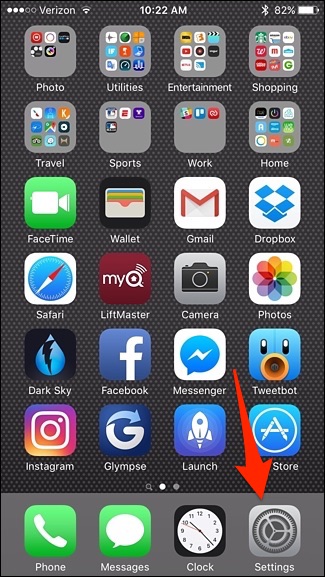
Scorri verso il basso e tocca "Sfondo".
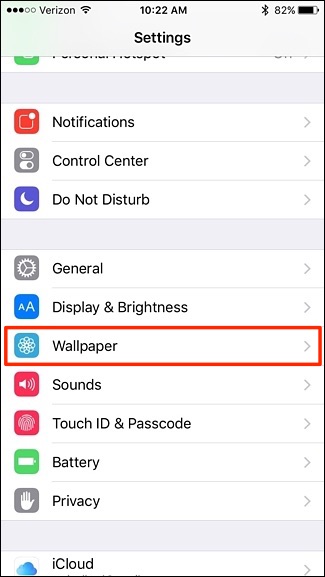
Seleziona "Scegli un nuovo sfondo".

Verso il fondo, tocca "Tutte le foto".

Seleziona una foto che desideri utilizzare come sfondo.

Tocca "Imposta" in basso.

Quando appare il pop-up, puoi scegliere su quale schermo vuoi che sia lo sfondo. Una volta scelto, il nuovo sfondo verrà ufficialmente attivato.

Sfondo di macOS Sierra
Lo sfondo per la nuova versione di macOS può esseretrovato sul sito Web di Apple, anche se è un po 'nascosto e leggermente fuori dalla vista del pubblico. Questa versione ad alta risoluzione è abbastanza grande da funzionare anche con i nuovi iMac 5K.
Puoi scaricare lo sfondo qui da noi direttamente. È la versione 5K, ma si adatterà automaticamente alla risoluzione che hai impostato sul tuo computer Mac.
Per cambiare lo sfondo sul tuo Mac, inizia spostando l'immagine di sfondo scaricata nella cartella "Immagini", che puoi trovare facendo clic sulla cartella principale che ha il tuo nome.

Successivamente, apri Preferenze di Sistema, che probabilmente è già nel tuo Dock, ma in caso contrario, puoi trovarlo nella cartella "Applicazioni".

Da lì, fai clic su "Desktop e Screensaver".

Nella barra laterale della dimensione di sinistra, fai clic su "Cartelle".

Il nuovo sfondo apparirà nella finestra a destra. Vai avanti e fai clic su di esso. Quando lo fai, lo sfondo cambierà automaticamente.

A seconda delle proporzioni del display,potresti voler regolare la disposizione dello sfondo facendo clic sul menu a discesa sopra la miniatura dello sfondo e facendo scherzi con i vari layout fino a quando lo sfondo non si presenta bene sullo schermo.
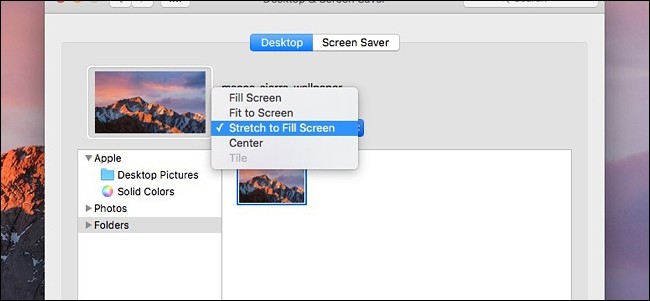
Dopodiché, puoi uscire dalle Preferenze di Sistema e goderti il tuo nuovo sfondo!








